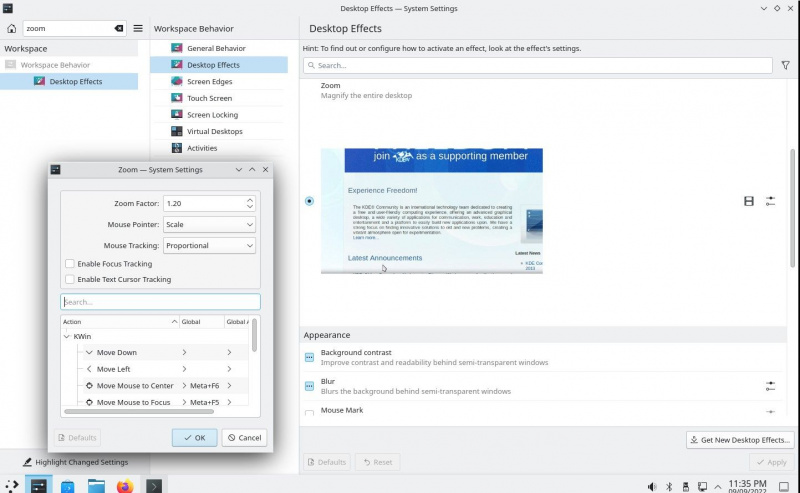भले ही कुछ लिनक्स डेस्कटॉप वातावरण में उपयोगकर्ता अनुभव और दृश्य सौंदर्य अपील की कमी है, लेकिन केडीई प्लाज्मा के मामले में ऐसा नहीं है। कुबंटू और केडीई नियॉन जैसे डिस्ट्रो पर, केडीई प्लाज्मा उपयोगकर्ताओं को अपने डेस्कटॉप को अनुकूलित करने के लिए विभिन्न विकल्प प्रदान करता है। आप अपने कंप्यूटर के रंगरूप को अपने स्वाद के अनुरूप बना सकते हैं।
दिन का मेकअप वीडियो
लेकिन जो चीज प्लाज़्मा को अन्य सभी डेस्कटॉप से अलग करती है, वह है इसकी छिपी हुई विशेषताओं का स्कोर जो इसके वातावरण में उपयोगकर्ता अनुभव का एक नया स्तर जोड़ते हैं।
केडीई प्लाज्मा की शीर्ष नौ छिपी हुई विशेषताएं यहां दी गई हैं जिनके बारे में आप शायद नहीं जानते, लेकिन उन्हें तलाशना चाहिए।
1. वैकल्पिक मेनू
प्लाज्मा के मेनू अविश्वसनीय रूप से बहुमुखी हैं, लेकिन यह डिफ़ॉल्ट रूप से नहीं है। प्लाज्मा एप्लिकेशन और स्थान मेनू दोनों को प्रदर्शित करता है, जबकि उपकरण मेनू डिफ़ॉल्ट रूप से अक्षम होता है। संपूर्ण मेनू के लाभों का अनुभव करने के लिए, आपको इसे अपने प्लाज्मा डेस्कटॉप पर सक्षम करना होगा।
आप सक्षम कर सकते हैं औजार मेनू खोलकर डेस्कटॉप वातावरण कॉन्फ़िगर करें से पैनल प्रणाली व्यवस्था आवेदन पत्र। पर क्लिक करें मेन्यू और के बगल में स्थित चेकबॉक्स का चयन करें औजार .
अब आप एप्लिकेशन और स्थान मेनू के बीच टॉगल कर सकते हैं। यदि आप उनका उपयोग नहीं करते हैं, तो उनके द्वारा आपके पैनल को अव्यवस्थित करने का कोई कारण नहीं है। उन्हें बंद करने के लिए, बस खोलें डेस्कटॉप वातावरण कॉन्फ़िगर करें पैनल और उन मेनू के बगल में स्थित बॉक्स को अनचेक करें जिन्हें आप नहीं देखना चाहते हैं।
2. विंडो आकार बदलना
केडीई प्लाज़्मा की विंडो आकार बदलने की कार्यक्षमता को नज़रअंदाज करना आसान है, लेकिन जब आप मोटी चीजों में होते हैं तो यह एक बड़ा समय बचाने वाला होता है।
रखना हर चीज़ आपके डेस्कटॉप पर विंडो का आकार बदलने के लिए विंडो के बॉर्डर को खींचते समय कुंजी को दबाया गया। यह कार्यक्षमता आदर्श है जब आप विंडो के टाइटल बार और डेस्कटॉप के किनारे के बीच की जगह को फिट करने के लिए विंडो का आकार बदलना चाहते हैं।
यदि आपके पास एक से अधिक मॉनिटर हैं और आप नहीं चाहते कि विंडो का आकार एक मॉनिटर के किनारे पर हो, बल्कि इसके बजाय यह सभी कनेक्टेड मॉनिटरों तक फैला हो, तो विंडो का आकार बदलने से पहले टास्कबार में दूसरे मॉनिटर के नाम पर क्लिक करें।
3. दृष्टिबाधित उपयोगकर्ताओं की सहायता के लिए ज़ूम फ़ीचर
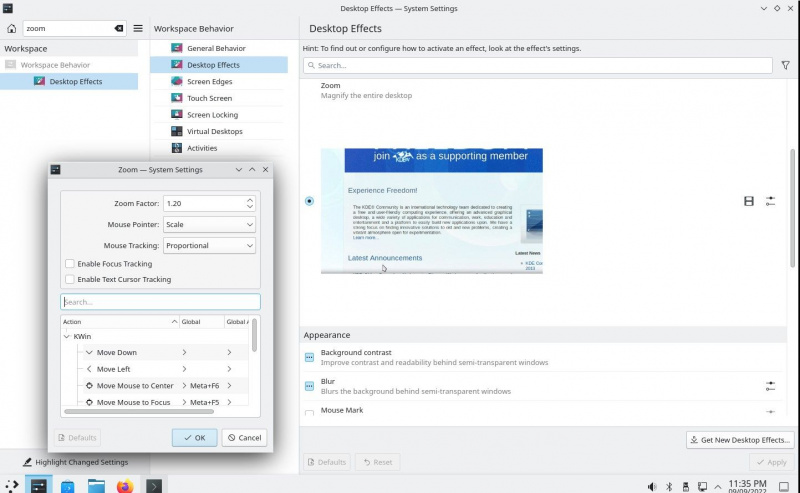
केडीई डेस्कटॉप पर टेक्स्ट का आकार बदलने के लिए आप ज़ूम सुविधा का उपयोग कर सकते हैं। ज़ूम स्तर बदलने के लिए, सिस्टम सेटिंग्स पर जाएँ और क्लिक करें अभिगम्यता और ज़ूम विकल्प। फिर, वांछित प्रभाव प्राप्त करने के लिए ज़ूम प्रतिशत बदलें।
जबकि लगभग सभी डेस्कटॉप वातावरण समान सुविधाएँ प्रदान करते हैं, वहाँ हमेशा एक केडीई और गनोम के बीच चल रही लड़ाई , क्योंकि वे इसे शीर्ष स्थान के लिए लड़ते हैं।
4. विंडो टाइलिंग शॉर्टकट
जहां सब कुछ मुश्किल है, उस पर नज़र रखना मुश्किल है, खासकर यदि आप एक साथ कई विंडो के साथ काम करते हैं। प्लाज़्मा में ऐसी विशेषताएं हैं जो आपकी सभी खुली खिड़कियों को प्रबंधित करने में आपकी मदद करती हैं, जिससे उन्हें अधिक सुलभ बनाने का इरादा है।
यदि आप खिड़कियों को टाइल करना चाहते हैं और उन्हें एक साथ रखना चाहते हैं, तो किसी भी विंडो को स्क्रीन के दाहिने किनारे पर क्लिक करें और खींचें। जब आप माउस बटन को छोड़ देते हैं, तो विंडो स्क्रीन के किनारे पर वापस आ जाती है, अन्य विंडो को बाईं ओर धकेलने के लिए इसके लिए जगह बनाती है।
आप विंडो को क्षैतिज के बजाय लंबवत रूप से टाइल करने के लिए स्क्रीन के बाएं किनारे पर धकेल सकते हैं। आप किसी भी विंडो को स्क्रीन के ऊपरी किनारे पर क्लिक करके खींच सकते हैं और जब विंडो वैसी हो, जैसी आप चाहते हैं, तब उसे जाने दें।
आईफोन 12 प्रो मैक्स बनाम प्रो
5. एक्सेसिबिलिटी टूल्स: ओर्का

ओर्का स्क्रीन रीडर दृष्टिबाधित उपयोगकर्ताओं के लिए एक उत्कृष्ट एक्सेसिबिलिटी टूल है। यह आपके कंप्यूटर को समय, दिनांक, मौसम और बहुत कुछ सहित विंडो की सामग्री को ज़ोर से पढ़ने देता है।
आप नेविगेट करके ओर्का को सक्षम कर सकते हैं प्रणाली व्यवस्था > सरल उपयोग > स्क्रीन रीडर . के बगल में स्थित बॉक्स को चेक करें स्क्रीन रीडर सक्षम करें और कीबोर्ड शॉर्टकट चुनें (आप उपयोग कर सकते हैं नियंत्रण + Esc )
ओर्का की सेटिंग्स को अपनी आवश्यकताओं के अनुसार अनुकूलित करने के लिए स्वतंत्र महसूस करें। उदाहरण के लिए, आप एक अलग भाषा का चयन कर सकते हैं, पढ़ने की दर बदल सकते हैं, या यहां तक कि ओर्का के ईमेल आपके इनबॉक्स में आने पर जोर से पढ़ सकते हैं।
ओर्का एक शक्तिशाली उपकरण है जो कई कंप्यूटर उपयोगकर्ताओं के जीवन को बदल सकता है। आप चाहें तो अपने मौजूदा ऑपरेटिंग सिस्टम को से बदल सकते हैं एक्सेसिबल-नारियल, एक लिनक्स डिस्ट्रो दृष्टिबाधित उपयोगकर्ताओं के लिए विशेष रूप से विकसित।
6. कार्यस्थान और वर्चुअल डेस्कटॉप
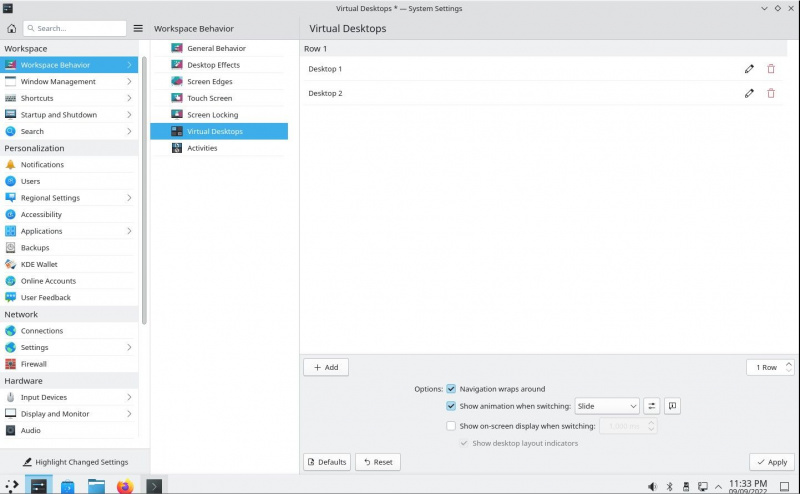
प्लाज़्मा की वर्चुअल डेस्कटॉप सुविधा आपको विंडोज़ को विभिन्न कार्यस्थानों में समूहित करने देती है। यह सुविधा तब फायदेमंद होती है जब आपके पास बहुत सारी खिड़कियां खुली हों और आप यह नहीं जानना चाहते कि वे सभी कहाँ स्थित हैं।
वर्चुअल डेस्कटॉप के बीच स्विच करने के लिए, स्क्रीन के ऊपरी दाएं कोने में डेस्कटॉप स्विचर पर क्लिक करें। स्क्रीन के ऊपरी-दाएँ कोने की सीमा में डेस्कटॉप स्विच पर क्लिक करने से आप फिर से उस डेस्कटॉप पर वापस आ जाएंगे, जिस पर आप पहले थे।
यदि आप किसी विशिष्ट वर्चुअल डेस्कटॉप को विंडो असाइन करना चाहते हैं, तो विंडो के टाइटल बार पर क्लिक करें, फिर विंडो को डेस्कटॉप के स्विचर पर ड्रैग करें। एक विंडो को एक डेस्कटॉप से दूसरे डेस्कटॉप पर ले जाने के लिए, विंडो टाइटल बार पर क्लिक करें, इसे स्क्रीन के किनारे पर खींचें, और जब दूसरे डेस्कटॉप का स्विचर दिखाई दे तो जाने दें।
7. पुराने और नए सिस्टम सेटिंग्स डिस्प्ले के बीच टॉगल करें
प्लाज्मा नियमित रूप से अद्यतन किया जाता है; वास्तव में, ज्यादातर सभी अंतर्निहित बग नए अपडेट जारी होने पर या उससे पहले तय किए जाते हैं। इस तरह के अपडेट के परिणामस्वरूप नई सुविधाओं का शुभारंभ होता है और एक उत्कृष्ट दृश्य सौंदर्यबोध होता है। हालांकि, कभी-कभी, पुराने सिस्टम सेटिंग्स डिस्प्ले पर बार-बार वापस जाना अच्छा होता है।
पुराने सिस्टम सेटिंग्स डिस्प्ले पर वापस जाने के लिए, क्लिक करें प्रणाली व्यवस्था एप्लिकेशन मेनू से आइकन और चुनें प्रदर्शित करता है .
क्लिक करना प्रदर्शित करता है आइकन नया सिस्टम सेटिंग्स डिस्प्ले लाएगा, लेकिन यदि आप पुराने सिस्टम सेटिंग्स डिस्प्ले पर वापस जाना चाहते हैं, तो इसके आगे ड्रॉपडाउन मेनू पर क्लिक करें प्रदर्शित करता है आइकन और चुनें पुराने सिस्टम सेटिंग्स डिस्प्ले दिखाएं .
एक बार ऐसा करने के बाद, आप कभी भी नए सिस्टम सेटिंग्स डिस्प्ले पर वापस नहीं आ पाएंगे, इसलिए सुनिश्चित करें कि आप क्लिक करने से पहले ऐसा करना चाहते हैं ठीक .
8. ऑक्सीजन डेस्कटॉप थीम पर टैब्ड विंडोज़
ऑक्सीजन प्लाज्मा की डिफ़ॉल्ट डेस्कटॉप थीम है। आप डेस्कटॉप पर राइट-क्लिक करके और फिर चयन करके टैब्ड विंडो के साथ एक अलग थीम पर स्विच कर सकते हैं डेस्कटॉप सेटिंग्स संदर्भ मेनू से।
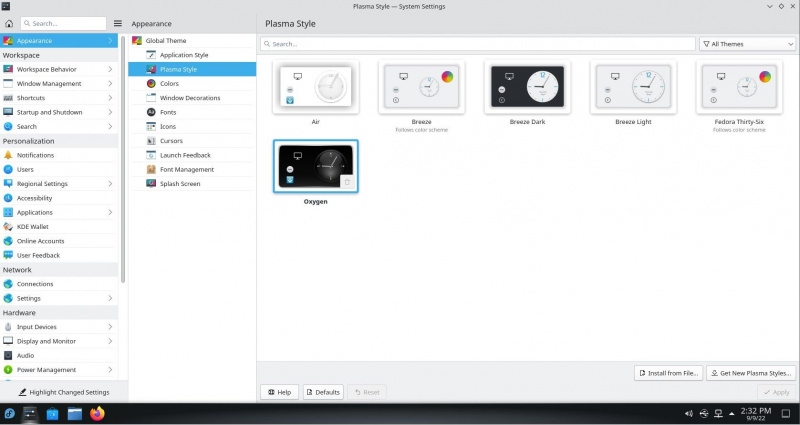
टैब्ड विंडो को सक्षम करने के लिए, डेस्कटॉप थीम आइकन के बगल में स्थित ड्रॉपडाउन मेनू पर क्लिक करें और चुनें ऑक्सीजन (टैब्ड) विकल्प। प्रत्येक एप्लिकेशन टैब्ड विंडो का समर्थन नहीं करता है, इसलिए हो सकता है कि कुछ टैब अपेक्षानुसार काम न करें।
c++ अभी भी प्रयोग किया जाता है
9. एकाधिक क्लिपबोर्ड: क्लिप्स
क्लिपर एक क्लिपबोर्ड प्रबंधक है जिसे प्लाज्मा में बनाया गया है। आप इसका उपयोग करके एक्सेस कर सकते हैं Ctrl + शिफ्ट + वी क्लिपबोर्ड इतिहास खोलने के लिए कीबोर्ड शॉर्टकट।
क्लिपबोर्ड प्रबंधक खोलने के लिए क्लिपर सिस्टम ट्रे आइकन पर क्लिक करें, जहां आप पिछली क्लिपबोर्ड प्रविष्टियों की खोज कर सकते हैं, नई जोड़ सकते हैं, और प्रविष्टियों को हटा सकते हैं जैसा कि आप फिट देखते हैं।
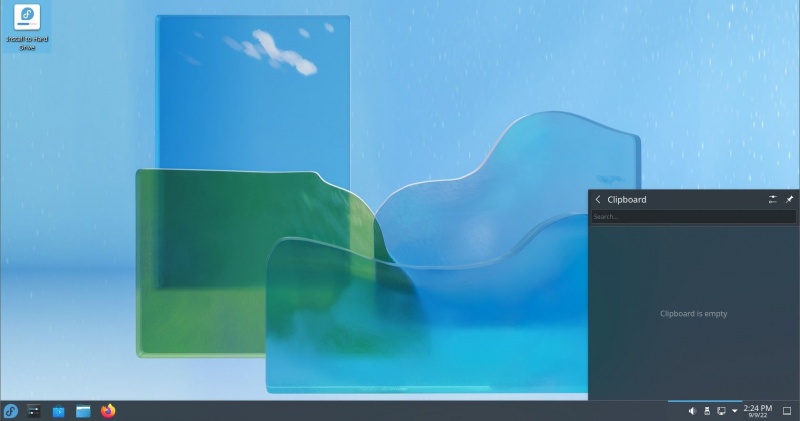
क्लिपबोर्ड प्रबंधक विभिन्न अनुप्रयोगों के साथ एकीकृत होता है, जिससे आप ऐप्स के बीच सामग्री को जल्दी से कॉपी और पेस्ट कर सकते हैं।
केडीई प्लाज्मा में छिपी हुई विशेषताओं को उजागर करना
केडीई-आधारित वितरणों की एक श्रृंखला है जो अंतिम-उपयोगकर्ताओं को उत्कृष्ट सुविधाएँ प्रदान करना जारी रखती है। अलग-अलग एप्लिकेशन से लेकर थीम के बहुआयामी सेट और छिपी हुई सेटिंग्स तक, हमेशा कुछ न कुछ देखने को मिलता है।
जो लोग विभिन्न केडीई स्वादों को आजमाना चाहते हैं, उनके लिए बहुत सारे केडीई-आधारित वितरण उपलब्ध हैं। आप जो भी पसंद करें उसे डाउनलोड कर सकते हैं और इसे अपने सिस्टम या वर्चुअल मशीन पर इंस्टॉल करने का प्रयास कर सकते हैं।